En af de fede funktioner ved Slack er Slackbot, som er en bot, der reagerer på bestemte kommandoer. Slackbot kan også konfigureres til at give tilpassede automatiske svar, når valgte aktiveringssætninger bruges. Denne automatiske svarfunktion kan konfigureres til at give nyttige oplysninger, men kan også konfigureres med nogle sjovere svar.
Et eksempel på et potentielt nyttigt automatisk svar fra Slackbot er at sende virksomhedens adresse, når nogen sender beskeden "Hvad er vores adresse?". På samme måde kan Slackbot konfigureres til at sende Wi-Fi-adgangskoden, når nogen skriver ordet "wifi".
En ting at være opmærksom på er, at Slackbot automatisk vil svare på enhver besked, der indeholder en fuld aktiveringssætning, selvom beskeden ikke udelukkende indeholder aktiveringssætningen. For eksempel, hvis du konfigurerer Slackbot til at sende en besked om Wi-Fi-adgangskoden, når ordet "wifi" er postet i arbejdsområdet, vil Slackbot svar med det automatiske svar om Wi-Fi-adgangskoden, hvis nogen poster ordet "wifi", beskeden "Hvad er wifi-adgangskoden" eller "er wifi" ned?".
Det er en god idé at sørge for, at dine aktiveringssætninger ikke er for generiske, da svaret ellers kan blive sendt for ofte og blive irriterende. På samme måde er det en god idé at sikre, at aktiveringssætningen heller ikke er for specifik, da folk kan ende med at glemmer din hjælpsomme, men alt for lange aktiveringssætning, eller glemmer at inkludere tegnsætning såsom et spørgsmål mærke.
Tip: Aktiveringssætninger skelner ikke mellem store og små bogstaver, så det behøver du ikke bekymre dig om. Specialtegn såsom spørgsmålstegn er dog vigtige, hvis de indgår i aktiveringssætningen.
For en mere lethjertet automatisk reaktion kan du konfigurere Slackbot til at vende en mønt eller kaste terninger. Du kan konfigurere flere svar for en enkelt aktiveringssætning ved at sætte hvert svar på en ny linje. Et tilfældigt svar vil blive valgt, hvilket betyder, at du kan konfigurere Slackbot til at reagere med "hoveder" eller "haler" på aktiveringssætningen "flip en mønt". For at slå en terning kan du konfigurere tallene et til og med tyve for aktiveringssætningen "d20". Du kan endda tilføje hemmelige svar på ting som f.eks. en møntvending ved at konfigurere "hoveder" og "haler" svar hundrede gange hver og derefter et svar, der siger: "Mønten landede på sin side!".
Tip: Du kan også konfigurere flere aktiveringssætninger for samme output eller output ved at adskille aktiveringssætninger med kommaer.
Sådan konfigureres automatiske Slackbot-svar
For at konfigurere Slackbots automatiske svar skal du gå ind i indstillingerne for tilpasning af arbejdsområdet. For at gøre det skal du først klikke på arbejdsområdets navn i øverste højre hjørne. Vælg derefter "Indstillinger og administration" i rullemenuen og derefter "Tilpas
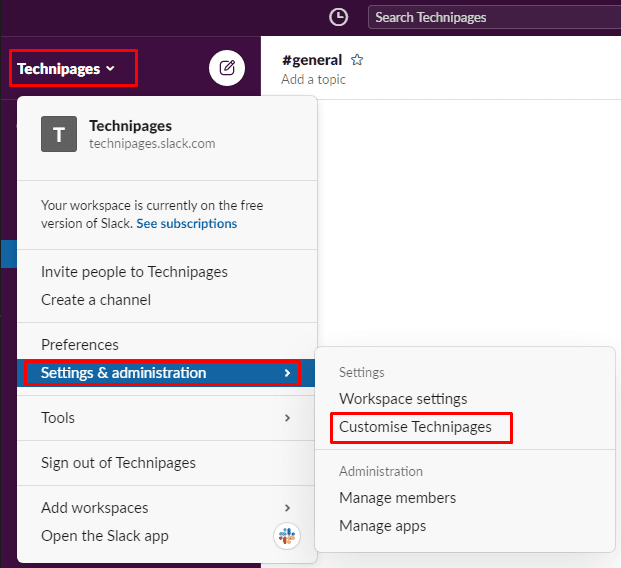
Når du er i indstillingerne for tilpasning af arbejdsområdet, skal du skifte til fanen "Slackbot" og derefter klikke på "Tilføj nyt svar" for at tilføje et nyt automatisk svar.
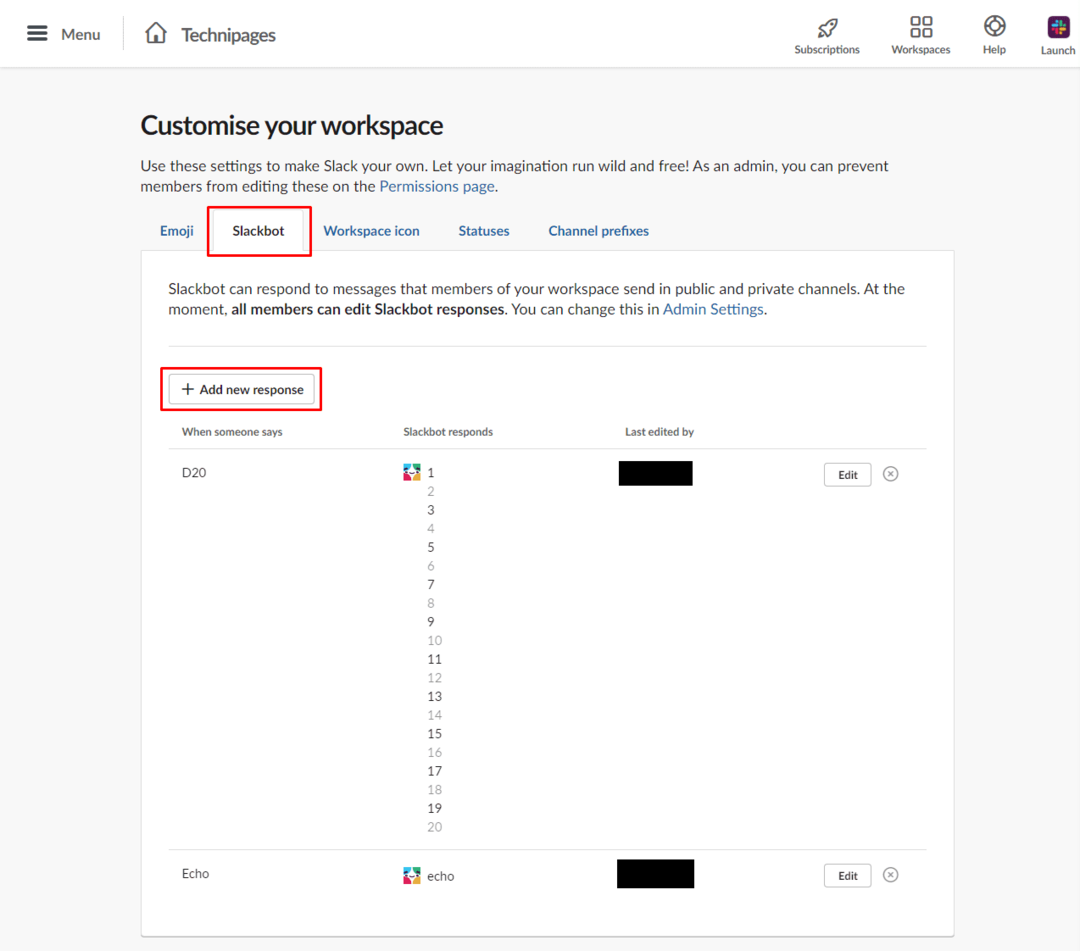
Indtast en eller flere aktiveringssætninger i tekstboksen mærket "Når nogen siger", indtast derefter de mulige svar i tekstboksen mærket "Slackbot svarer" og klik på "Gem".
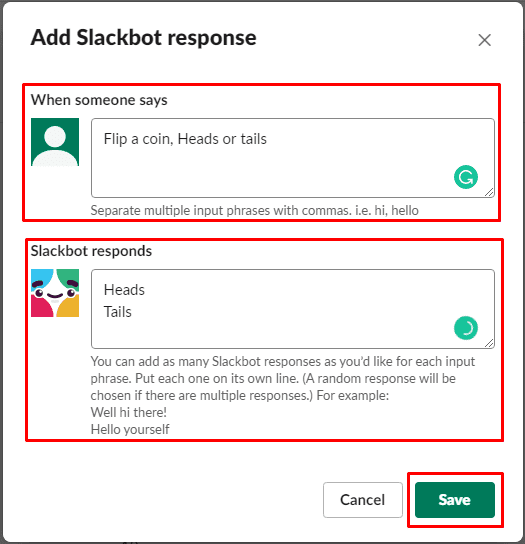
Slackbots automatiske svar kan give nyttige oplysninger eller kan give noget lethjertet sjov i et arbejdsområde. Ved at følge trinene i denne vejledning kan du tilføje dine egne tilpassede automatiske Slackbot-svar til dit arbejdsområde.